在3ds Max中,熟练掌握快捷命令是提升工作效率的关键,通过键盘快捷键的组合,用户可以快速完成建模、材质、渲染等操作,减少对菜单栏的依赖,使工作流程更加流畅,以下将详细介绍3ds Max中常用的快捷命令,涵盖建模、编辑、材质、渲染等多个模块,并辅以表格形式归纳核心快捷键,帮助用户系统化记忆与使用。
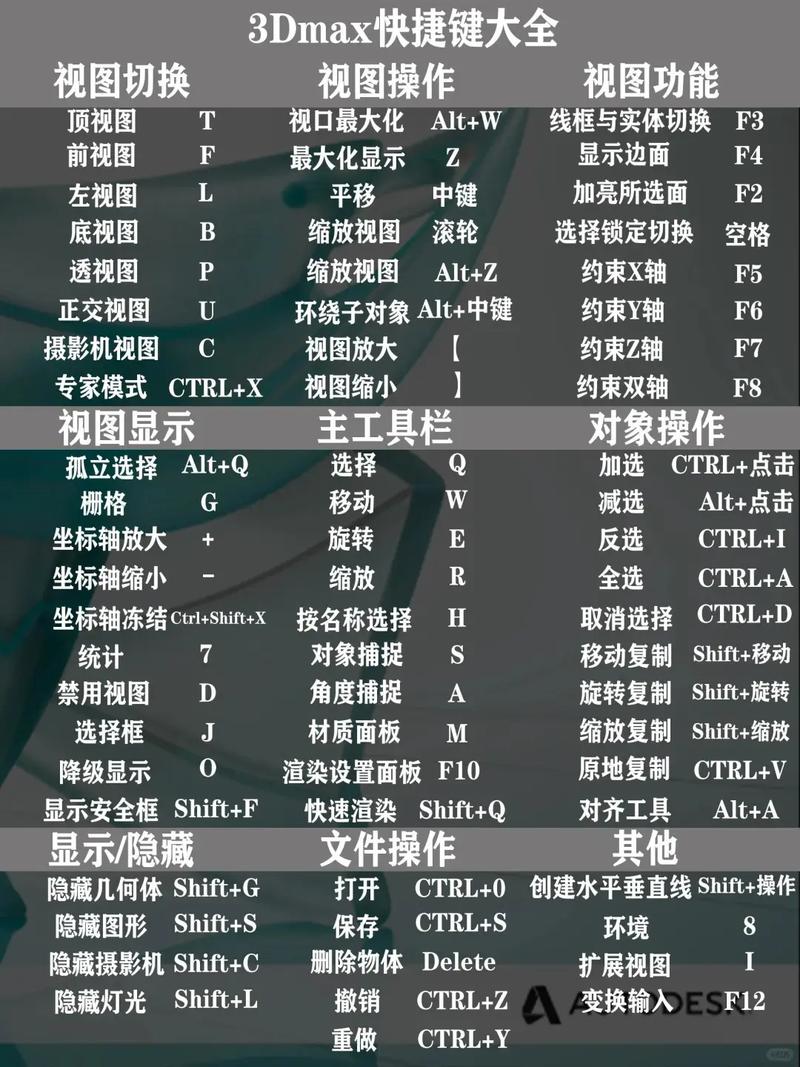
基础操作与视图控制
基础操作快捷键是日常使用中最频繁的,包括文件管理、对象选择、视图切换等,Ctrl+N用于新建场景,Ctrl+O用于打开文件,Ctrl+S用于保存场景,在视图控制方面,Alt+W可将当前视图最大化显示,方便精细操作;鼠标中键(滚轮)配合Alt键可平移视图,Shift+中键可旋转视图,Ctrl+中键可缩放视图,按F键可切换前视图,B键切换底视图,L键切换左视图,C键切换摄像机视图,T键切换顶视图,这些快捷键能快速定位视角,避免频繁通过菜单切换。
建模相关快捷键
建模是3ds Max的核心功能,快捷键能大幅提升建模效率,在创建模型时,按住Shift键拖动对象可复制对象,同时按Ctrl键可进行缩放复制,按Alt键可参考复制,对于修改堆栈的操作,F3键可切换线框与实体显示模式,F4键可显示边面,方便查看模型细节,在编辑多边形对象时,1、2、3、4键分别对应顶点、边、边界、多边形、元素子层级,快速切换编辑模式,按1键进入顶点层级,可使用Ctrl+鼠标左框选多个顶点,按F键可快速创建面,Ctrl+I用于反选当前子层级的所有对象,Ctrl+A用于全选,这些命令在复杂模型编辑中极为常用。
材质与贴图快捷键
材质编辑是提升模型真实感的重要环节,快捷键能加速材质调整过程,按M键可快速打开材质编辑器,在材质编辑器中,Ctrl+R可复制当前材质槽,Alt+R可删除材质槽,对于贴图操作,按4键可快速打开UVW贴图修改器,方便调整贴图坐标,在视图中,按Alt+X可使当前对象半透明显示,避免遮挡其他对象,便于观察贴图效果,Shift+Ctrl+L可快速打开“渲染到纹理”对话框,用于烘焙贴图,这一功能在游戏资产制作中尤为重要。
动画与渲染快捷键
动画制作中,快捷键能简化关键帧设置与时间线控制,按N键可打开自动关键点模式,此时移动对象或调整参数会自动记录关键帧,按K键可添加关键帧,按Delete键可删除选中的关键帧,在时间线操作中,Alt+鼠标左键拖动可缩放时间线视图,Shift+鼠标左键拖动可平移时间线,对于渲染设置,按F9键可快速渲染当前帧,F10键打开渲染设置对话框,Shift+Q可对当前视图进行快速渲染,Ctrl+D可打开“渲染输出”对话框,设置渲染图像的保存路径与格式。
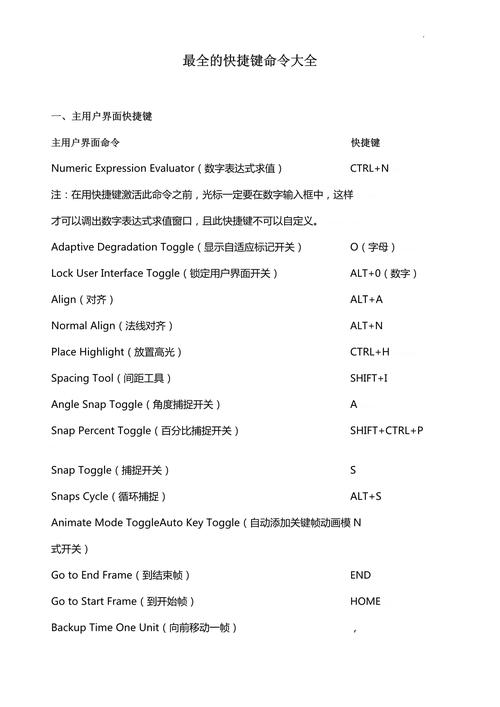
其他实用快捷键
除上述模块外,还有一些通用快捷键能提升操作便捷性,Ctrl+Z用于撤销操作,Ctrl+Y用于重做操作,Ctrl+D用于克隆对象(等同于Move工具+Shift),按G键可显示/隐藏网格,按Shift+G可按类别显示/隐藏对象(如几何体、灯光等),在层级面板中,按H键可打开“选择对象”对话框,通过名称快速选择对象,按空格键可快速锁定当前选择的对象,避免误操作,这在精细调整时非常实用。
核心快捷键表格归纳
为了方便用户查阅,以下将常用快捷键按功能模块分类整理:
| 功能模块 | 快捷键 | 功能说明 |
|---|---|---|
| 文件操作 | Ctrl+N | 新建场景 |
| Ctrl+O | 打开文件 | |
| Ctrl+S | 保存场景 | |
| 视图控制 | Alt+W | 最大化当前视图 |
| F/B/L/C/T | 切换前/底/左/摄像机/顶视图 | |
| 鼠标中键+Alt | 平移视图 | |
| 鼠标中键+Shift | 旋转视图 | |
| 建模操作 | Shift+拖动 | 复制对象 |
| 1/2/3/4 | 切换多边形子层级(顶点/边等) | |
| Ctrl+I | 反选 | |
| 材质编辑 | M | 打开材质编辑器 |
| Ctrl+R | 复制材质槽 | |
| Alt+X | 对象半透明显示 | |
| 动画控制 | N | 开启自动关键点 |
| K | 添加关键帧 | |
| 渲染设置 | F9 | 渲染当前帧 |
| F10 | 打开渲染设置对话框 | |
| 通用操作 | Ctrl+Z | 撤销 |
| Ctrl+Y | 重做 | |
| 空格键 | 锁定当前选择 |
相关问答FAQs
问题1:如何自定义3ds Max的快捷键?
解答:在3ds Max中,用户可以通过自定义快捷键功能调整命令快捷键,具体操作为:点击顶部菜单栏“自定义”→“自定义用户界面”,在弹出的对话框中选择“键盘”选项卡,在“类别”中选择需要修改的命令模块(如“建模”“材质”等),在“命令”列表中找到目标命令,在“快捷键”栏中输入新的按键组合,点击“指定”即可保存,注意避免与已有快捷键冲突,可通过“热键冲突”提示进行调整。
问题2:如何快速批量复制对象并保持间距?
解答:在3ds Max中,使用“阵列”工具可快速批量复制对象并保持规律间距,操作步骤为:选中对象后,点击“工具”→“阵列”,在对话框中设置“增量”中的“移动”值(如X轴100单位),设置“阵列维度”为1D,数量为10(复制10个对象),点击“确定”即可沿X轴方向均匀复制10个对象,间距为100单位,按住Shift键移动对象时,在弹出的对话框中设置“副本数”和“间距”,也可实现快速批量复制。


